F5 刷新鍵在 Windows 11 中不起作用
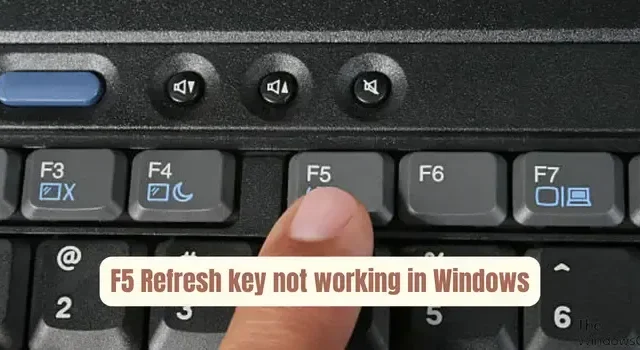
F5 鍵在 Windows 11/10 電腦上無法正常運作嗎? F5 鍵通常用於刷新桌面或資源管理器或重新載入網頁。然而,我們的一些讀者報告稱 F5 鍵正在刷新他們的計算機並且無法正常工作。

如何在 Windows 11 中啟用 F5 刷新?
您只需按 F5 鍵即可刷新您的 Windows PC。在某些筆記型電腦或桌上型電腦上,您甚至可能需要按 Fn + F5 組合鍵來刷新電腦。
為什麼 F5 刷新不起作用?
如果 F5 鍵無法刷新您的電腦或在 Windows 11/10 上無法正常運作,主要原因之一可能是功能鍵被鎖定。導致此問題的其他潛在原因包括鍵盤或 F5 鍵損壞、鍵盤驅動程式錯誤、BIOS 設定、惡意軟體感染、軟體衝突和系統檔案損壞。
修正 F5 刷新鍵在 Windows 11/10 中不起作用的問題
如果 F5 鍵在 Windows PC 上無法正常運作,請使用下列修復程式來解決該問題:
- 執行一些初始檢查清單。
- 解鎖功能 (Fn) 鍵。
- 啟動 BIOS 中的功能鍵。
- 重新安裝鍵盤驅動程式。
- 使用替代方法刷新您的電腦。
- 在乾淨啟動狀態下排除故障。
1]執行一些初始檢查表
這可能是您的硬體或系統的小故障或問題,因此 F5 無法正常工作。因此,在繼續之前,您可以執行一些初步檢查,如下所述:
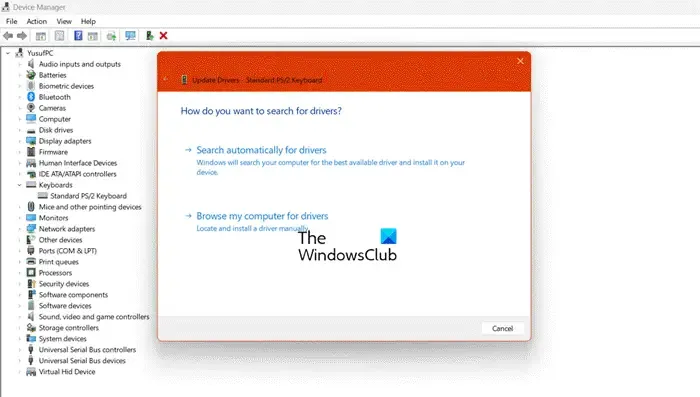
- 首先,檢查您的鍵盤並確保其正常工作。另外,請確保 F5 鍵未損壞。
- 您可以嘗試重新啟動電腦,看看是否有幫助。
- 您也可以嘗試重新啟動檔案總管並查看是否有效。使用 CTRL+SHIFT+ESC 開啟工作管理員,右鍵點擊 Windows 資源管理器任務並選擇「重新啟動」選項。
- 另一件需要確保的事情是您的 Windows 是最新的。
- 執行 SFC 和 DISM 掃描以修復損壞的系統檔案並修復 Windows 映像。
- 也可能是惡意軟體掃描導致了這個問題。因此,執行病毒掃描並刪除偵測到的威脅來解決問題。
如果問題仍然存在,您可以繼續進行其他修復來解決問題。
2]解鎖功能(Fn)鍵
如果您無法使用 F5 鍵刷新電腦,則您的功能鍵可能已被鎖定。要解鎖它們,您可以按鍵盤上的 Fn 鍵,然後按 F5 鍵。
對於多種鍵盤,您需要按 Fn + Esc 組合鍵來鎖定或解鎖功能鍵。在某些鍵盤中,Esc 鍵用作功能掛鎖的切換鍵。因此,請使用正確的按鍵啟用功能鍵,然後使用 F5 鍵重新整理桌面或頁面。
請參閱: 鍵盤音量鍵在 Windows 中不起作用。
3]啟動BIOS中的功能鍵
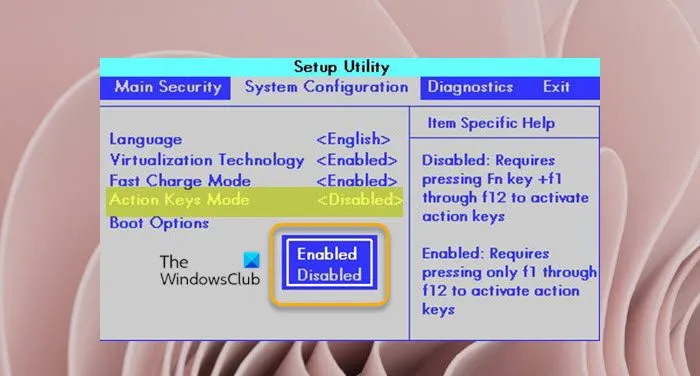
您也可以透過調整 BIOS 設定來啟用功能鍵。以下是執行此操作的步驟:
- 首先,使用 Win+I 打開“設定”應用程序,然後轉到“系統”>“恢復”。
- 現在,按一下「進階啟動」選項旁邊的「立即重新啟動」按鈕。
- 在進階啟動選項畫面上,選擇“故障排除”選項。
- 之後,按一下UEFI 韌體設定選項並按下「重新啟動」。
- 接下來,轉到鍵盤/滑鼠設定並將 F1-F12 啟用為主要功能設定。在某些 BIOS 中,您可能需要進入系統配置選單並啟用操作鍵模式選項。
- 最後,儲存新設定並重新啟動電腦以檢查問題是否解決。
BIOS 中的功能鍵設定可能會因主機板製造商的不同而有所不同。因此,請轉到相應的設定並進行相應的更改。
4]重新安裝鍵盤驅動程式
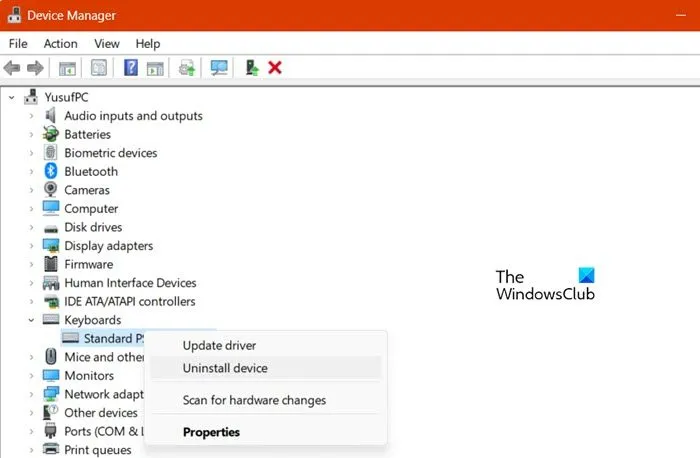
如果您的鍵盤驅動程式故障或損壞,您可能會遇到此類鍵盤問題。因此,您可以透過卸載並重新安裝鍵盤驅動程式來重置鍵盤來解決問題。就是這樣:
- 首先,按下Win+X,然後從出現的快速選單中選擇「裝置管理員」 。
- 接下來,展開鍵盤類別並右鍵單擊您的鍵盤裝置。
- 現在,從上下文選單中選擇“卸載設備”選項。
- 之後按照提示即可完成卸載。
- 完成後,重新啟動電腦並讓 Windows 重新安裝遺失的鍵盤驅動程式。
- 檢查問題現在是否已解決。
也可能是您過時的鍵盤驅動程式導致了該問題。因此,請嘗試更新鍵盤驅動程式並檢查問題是否已解決。
5] 如果 F5 不起作用,如何刷新我的筆記型電腦?
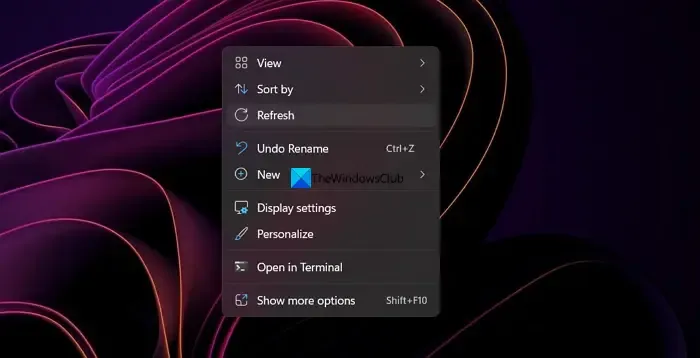
如果 F5 鍵仍然不起作用,您可以使用替代方法來刷新您的電腦。以下是這些方法:
- 使用 CTRL+R 鍵盤快速鍵刷新頁面。
- 您可以使用右鍵單擊上下文功能表來刷新您的電腦或頁面。右鍵單擊它並選擇刷新選項。
- 使用 Windows 螢幕鍵盤。從 Windows 搜尋開啟螢幕鍵盤,按一下 Fn 鍵,然後按 F5。
6]乾淨啟動狀態下的故障排除
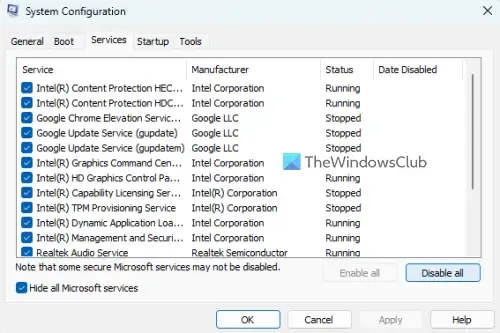
如果問題仍然存在,您可以嘗試執行乾淨啟動,看看問題是否已解決。
完成後,重新啟動設備,檢查 F5 鍵是否有效。如果是,您可以單獨啟用第三方程式並分析導致問題的原因。一旦檢測到,您可以卸載該應用程式來解決問題。
我希望這有幫助!
為什麼我的電腦不刷新?
由於 Windows 軟體過時或系統檔案損壞,您的電腦可能無法刷新。若要解決此問題,請確保安裝最新的 Windows 更新,通常包括效能改進。此外,運行系統檔案檢查器(SFC 掃描)來修復可能妨礙系統正確刷新的任何損壞的檔案。



發佈留言